Hvordan bruke en Cardscan Visittkort Scanner
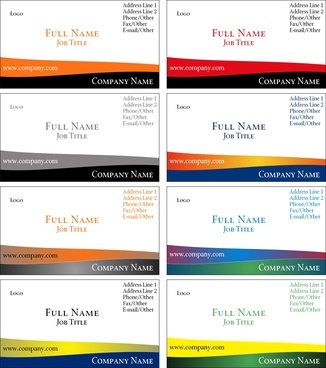
Den Cardscan Visittkort Scanner er en liten scanner som lar deg å gjenvinne kontrollen over en voksende bunke med visittkort. Med Cardscan, kan du skanne alle dine visittkort og digitalt katalogisere dem på datamaskinen. Når kortene er skannet, kan kontaktene importeres til en rekke programmer, for eksempel Microsoft Outlook og Palm Desktop.
Bruksanvisning
1 Installer Cardscan Visittkort Scanner ved å sette inn programvare-CDen som fulgte med enheten i datamaskinens CD-stasjonen. Når auto run vises, velger du alternativet for å installere programvaren. Følg instruksjonene på skjermen for å installere programvaren, og deretter koble skanneren til datamaskinen med den medfølgende USB-kabelen når installasjonen er fullført.
2 Åpne Cardscan programvaren ved å åpne Start-menyen, klikke på "Programmer" åpne "Cardscan" -mappen og deretter klikke på "Cardscan" program.
3 Velg alternativene du ønsker å aktivere fra Welcome Wizard. Alternativene inkluderer opprettelsen av en adressebok, og om du ønsker å automatisk behandle kortene i kontaktene når de er skannet.
4 Sett et kort inn i skanneren til å skanne kortet. Velg "Process" fra "Skanne Alternativer" vinduet når det vises, for å konvertere kortet fra et bilde til en kontakt. Når "Process" klikkes, vil informasjonen automatisk bli konvertert fra et bilde og legges inn i kontaktfelt.
5 Kontroller at all kontaktinformasjonen er riktig, og deretter lagre kontakten i adresseboken. Hvis endringer er nødvendig, klikker du på fanen merket "Edit" på den øverste skjermen i kontaktvinduet og gjøre de nødvendige endringene. Gjenta denne prosessen for hvert kort som du ønsker å skanne.
Hint
- Kontakter kan importeres til Microsoft Outlook eller Palm Desktop ved å velge "File", "Data Exchange" og deretter "Wizard" fra Cardscan menyen. Følg instruksjonene på skjermen for å importere kontakter fra Cardscan i et annet program.
